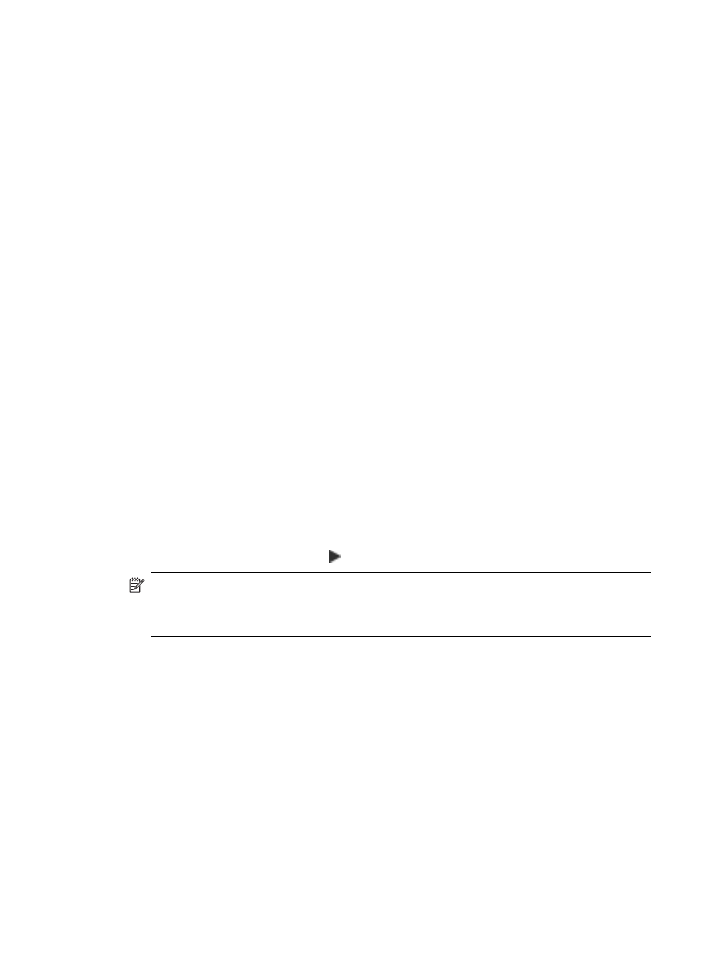
デフォルトのコピー設定の変更
コントロール
パネルからコピー設定を変更すると、その変更は現在のコピー
ジョブにのみ適用されます。今後すべてのコピー
ジョブにこのコピー設定を
適用するには、その設定をデフォルト設定として保存します。
コントロール
パネルからデフォルトのコピー設定を行うには
1.
コピー設定に必要な変更を加えます。
2.
コピー
領域で、メニュー を繰り返し押して、[新しいデフォルトの設定] を
表示します。
3.
[はい] が表示されるまで、 を押します。
注記
ここで指定した設定は、
HP All-in-One 本体にのみ保存されます。ソ
フトウェアの設定には適用されません。
HP All-in-One 用にインストールし
たソフトウェアを使用すると、頻繁に使用する設定を保存できます。
HP Photosmart Studio (Mac) ソフトウェアからデフォルトのコピー設定をセットする
には
1.
[Dock] の [HP デバイス マネージャ] をクリックします。
[HP デバイス マネージャ] ウィンドウが表示されます。
2.
[デバイス] ポップアップ メニューで、HP All-in-One を選択し、[コピーの
作成
] をダブルクリックします。
[HP コピー] ダイアログ ボックスが表示されます。
3.
該当する設定を変更します。
4.
[デフォルトに設定] をクリックして、変更内容を保存します。
このダイアログ
ボックスで設定したデフォルトは、Mac からのコピー ジョ
ブにのみ適用されます。
デフォルトのコピー設定の変更
83
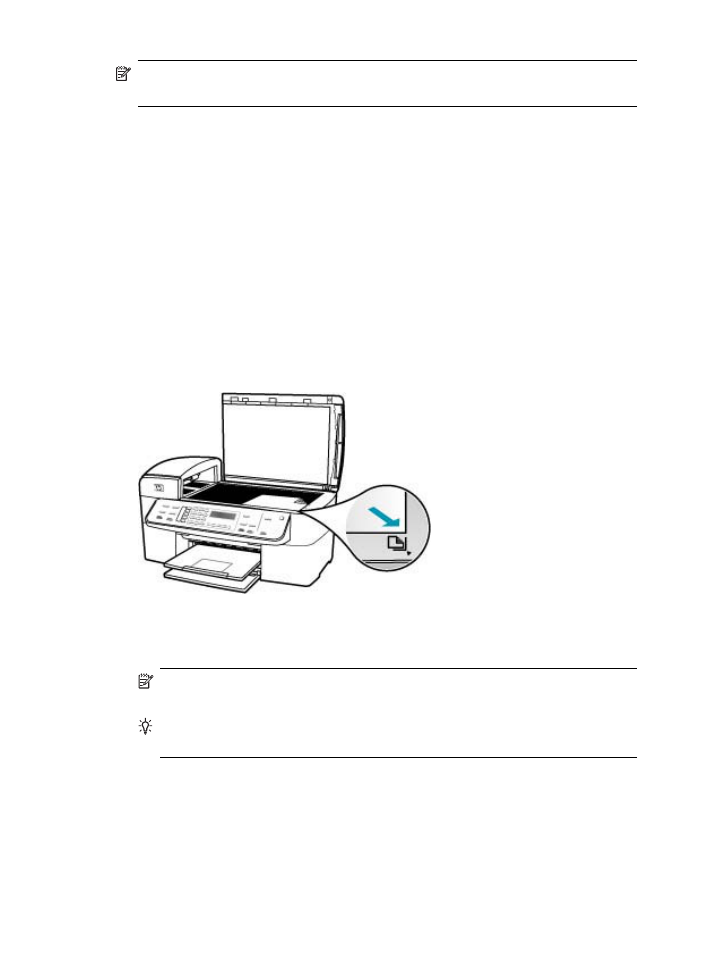
注記
用紙サイズは、プリンタを設定した国
/地域により、A4 サイズまたは
レターサイズに設定されます。